So installieren Sie Expansion Pack for Output-Produkte manuell
Ich bin Yosi, der Maintainer von Chillout with Beats.
Wie Sie vielleicht wissen, laden Sie ein Output-Produkt normalerweise über eine Portal-App namens Output Hub herunter und installieren es.
Aber!Das Erweiterungspaket, das ich neulich gekauft habe, wurde überhaupt nicht heruntergeladen.
Nach der Untersuchung gab es eine manuelle Download- und Installationsmethode, daher werde ich das Verfahren auf Japanisch erklären.
Installieren Sie das Erweiterungspaket manuell
offiziellLaut Support verwenden Sie bitte den Output Unarchiver.
Laden Sie also Output Unarchiver herunter.
Folgen Sie dem Link unten, um sich anzumelden.
Klicken Sie dann auf Herunterladen.

Scrollen Sie nach unten zu Instrument Expansions und klicken Sie auf START INSTALLING EXPANSIONS.
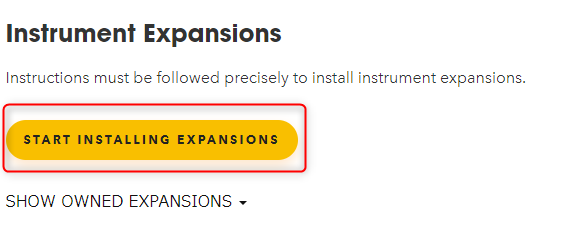
Der folgende Dialog wird angezeigt, also laden Sie den Unarchiver des entsprechenden Betriebssystems herunter.
Klicken Sie nach dem Download auf „GO TO STEP 2“.
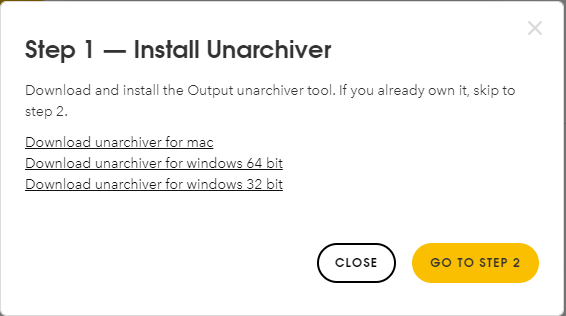
Die Erweiterungen, die Sie haben, werden angezeigt, also klicken Sie auf die Erweiterungen, die Sie installieren möchten, um sie herunterzuladen.
Klicken Sie nach dem Download auf „GO TO STEP 3“.
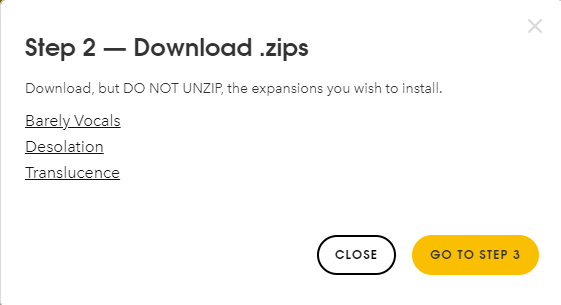
Der folgende Dialog wird angezeigt.
Was zu tun ist, ist die heruntergeladene Erweiterungs-Zip-Datei als Ziel-Soundquelle zu verwenden.Gleiche HierarchieLegen Sie es in den Ordner von.
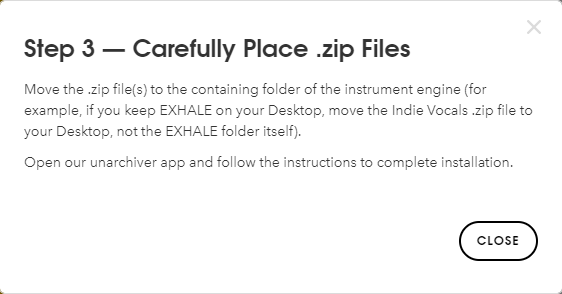
Ich werde vorerst einen Vertrag abschließen.
Verschieben Sie die .zip-Datei in den Ordner, der die Instrumenten-Engine enthält (wenn Sie beispielsweise EXHALE auf Ihrem Desktop gespeichert haben, verschieben Sie die Indie-Vocal-.zip-Datei auf Ihren Desktop und den Desktop anstelle des EXHALE-Ordners selbst. Gehen Sie zu).
Öffnen Sie die Unarchiver-App und folgen Sie den Anweisungen, um die Installation abzuschließen.
Angenommen, Sie möchten EXHALE-Erweiterungen (EXHALE_BarelyVocals_v2.01.zip) installieren, fahren Sie mit none fort.
Platzieren Sie die Zip-Datei in derselben Hierarchie wie den Ordner, in dem Sie die EXHALE-Bibliothek installiert haben.
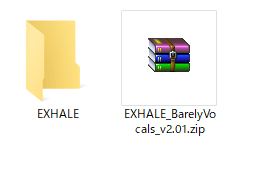
Führen Sie den heruntergeladenen "Unarchiver" aus.
Der folgende Bildschirm wird angezeigt: Klicken Sie auf „Detaillierte Informationen“.
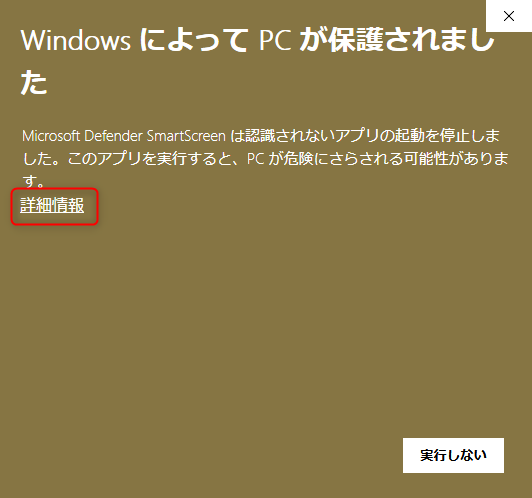
Klicken Sie auf Ausführen.
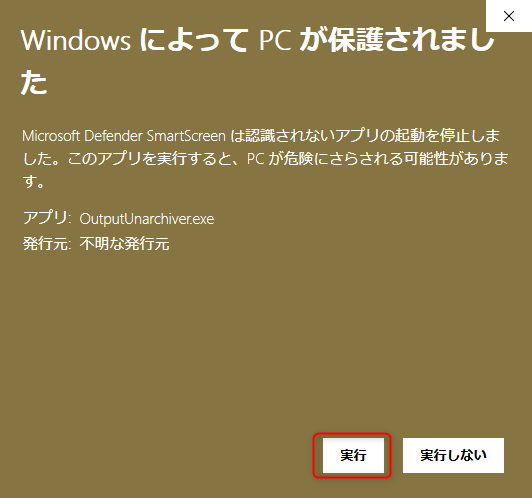
Der folgende Bildschirm wird angezeigt: Klicken Sie auf „ORDNER SUCHEN“.
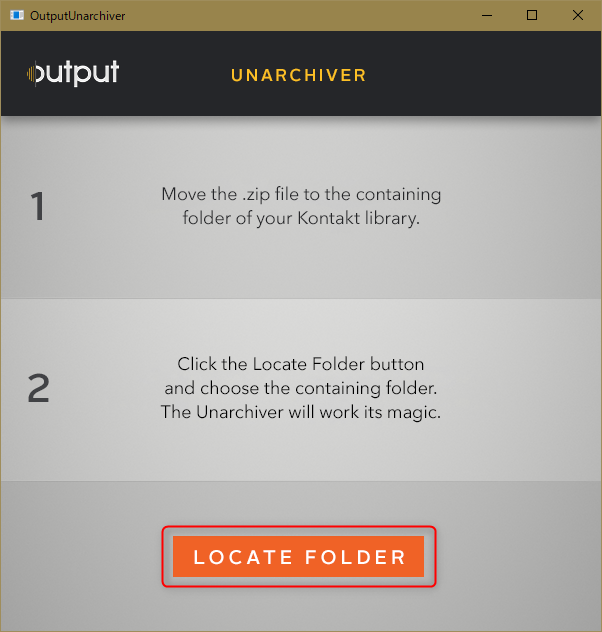
Geben Sie den Ordner an, in dem Sie zuvor Erweiterungen abgelegt haben.
Wählen Sie zu diesem Zeitpunkt auch den darüber liegenden Ordner aus, nicht den Ordner „EXHALE“.
Wenn der folgende Bildschirm erscheint, ist es abgeschlossen.
Klicken Sie auf „FERTIG“, um es zu schließen.
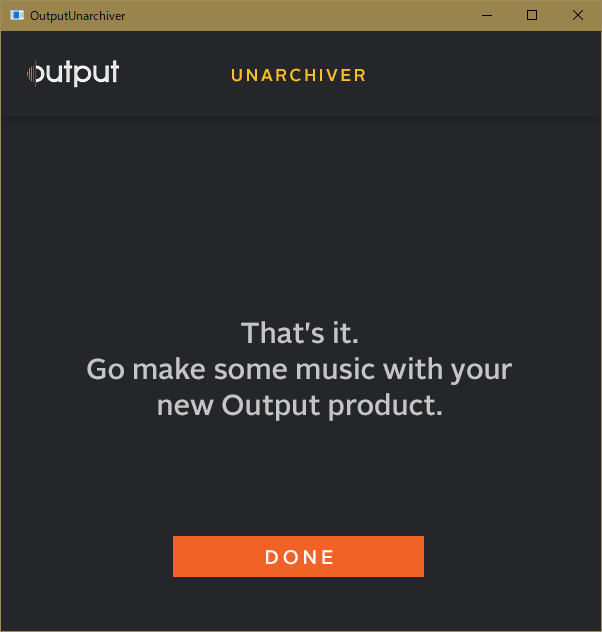
Danach müssen wir das Preset erkennen, also EXHALE starten.
Klicken Sie auf „SCANNEN“.

Der folgende Bildschirm wird angezeigt, also wählen Sie „—SCAN—“Doppelklickし ま す.
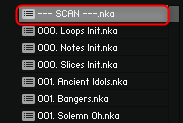
Es sollte daran erkannt werden, also überprüfen wir es.
Kaum GesangIm Fall von werden 100 Voreinstellungen hinzugefügt, daher ist es in Ordnung, wenn die Anzahl erhöht wird.
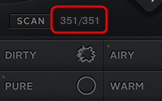
Kaum GesangAlle 100 Presets sind NOTES-Engines.
Die Installation ist abgeschlossen, wenn Sie bestätigen können, dass 00 bis 99 vorhanden sind.
Lassen Sie sich nach Herzenslust von den wunderbaren Presets berauschen.
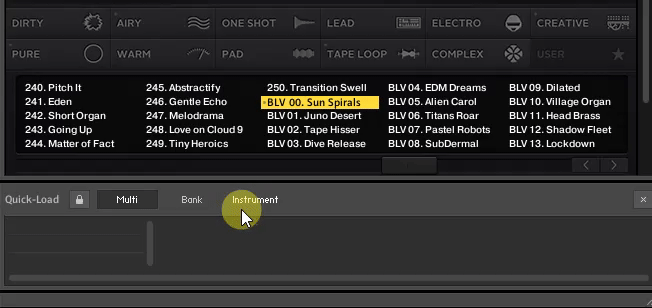
Im Fall von Signal ist die Position etwas anders, also habe ich einen GIF-Film vorbereitet.
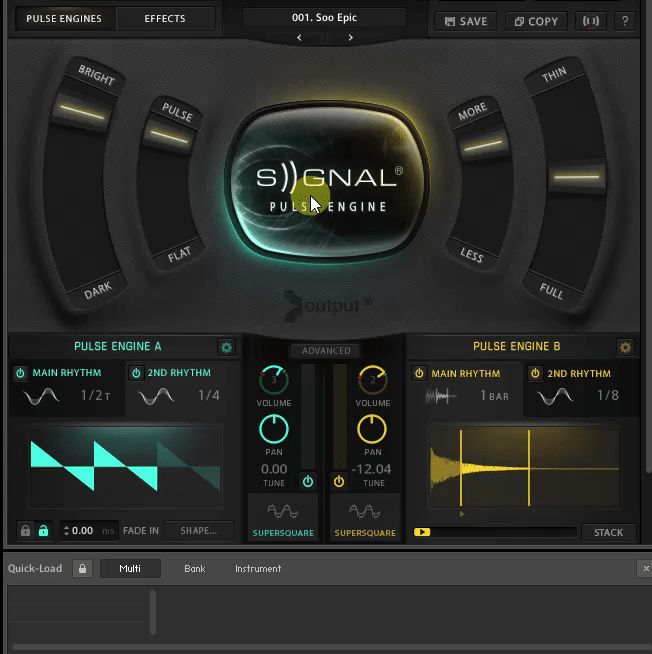
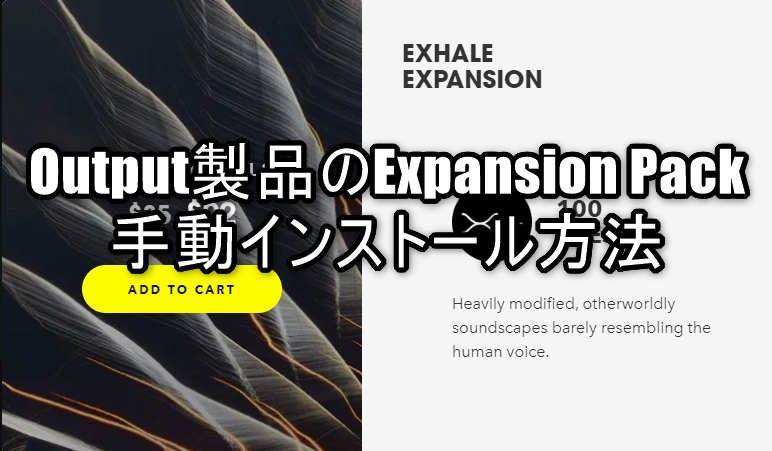
![[Kostenlos] Valhalla veröffentlicht kostenlosen Reverb Supermassive 25 2020 05 21 17:35 25](https://chilloutwithbeats.com/wp-content/uploads/2020/05/2020-05-21_17h35_25.png)
![[Kostenlos] Maschine-Tutorial-Videos sind jetzt kostenlos für ADSR 26 verfügbar 2020 05 22 16:38 39](https://chilloutwithbeats.com/wp-content/uploads/2020/05/2020-05-22_16h38_39.png)
コメント
Hallo, ich bin dir für Grossbeat zu Dank verpflichtet. Mein Name ist Ssmik.
Entschuldigung, dass ich Sie störe, wenn Sie so beschäftigt sind.Ich habe eine Frage und habe Sie bezüglich der Art der Aktivierung und Installation über den nativen Zugriff kontaktiert, z. B. (analoge Bläser & Bläser).
Wenn Sie sich an die Anleitung halten, laden Sie zunächst die Originaldatei (Analog Brass & Winds) des Produkts beim Kontakthub herunter (ca. 15 GB), und dann gibt es weitere Installationsarbeiten mit nativem Zugriff, aber zum Zeitpunkt der Installation wird nativer Zugriff angezeigt Es scheint, dass ich 14 GB mehr heruntergeladen habe. ..
Wenn Sie bei Produkten, die mit nativem Zugriff aktiviert wurden, das Originalprodukt (analoges Messing) nicht auf den Output Hub herunterladen müssen, spart dies Platz, daher würde ich dies gerne tun (ca. 15 GB vom Output Hub heruntergeladen). Es scheint, dass selbst wenn Sie den Ordner von löschen, es bei kontakt gut funktioniert)
Ich habe mich gefragt, ob es ungefähr 30 GB Speicherplatz belegen würde, wenn ich es zweimal herunterladen würde.
Es tut mir sehr leid, dass es in einem langen Satz schwer zu verstehen ist und ich habe gerne eine Frageecke konsultiert.Ich denke, Sie sind beschäftigt, aber ich wäre Ihnen dankbar, wenn Sie antworten könnten, auch wenn Sie Zeit haben.
Antwort Hallo ssmik.
Der von Kontakt tatsächlich verwendete Pfad kann durch nativen Zugriff gefunden werden.
Wenn Sie im nativen Zugriff auf das Produktfoto klicken, gibt es eine Registerkarte "Instration Path", und Sie können es von dort aus überprüfen.
Wenn der Pfad anders ist, wird er nicht verwendet, daher denke ich, dass es in Ordnung ist, ihn zu löschen.
Ich habe den Zusatz der Erweiterung von Analog Strings nicht verstanden, also habe ich auf diese Seite verwiesen.
Die Formel war etwas unfreundlich, also war es eine große Hilfe!Danke schön.
Ich bin froh, dass es nützlich war.
Danke, dass Sie uns kontaktiert haben.
Ich werde weiterhin verschiedene Dinge schreiben, also kommen Sie uns bitte wieder besuchen.